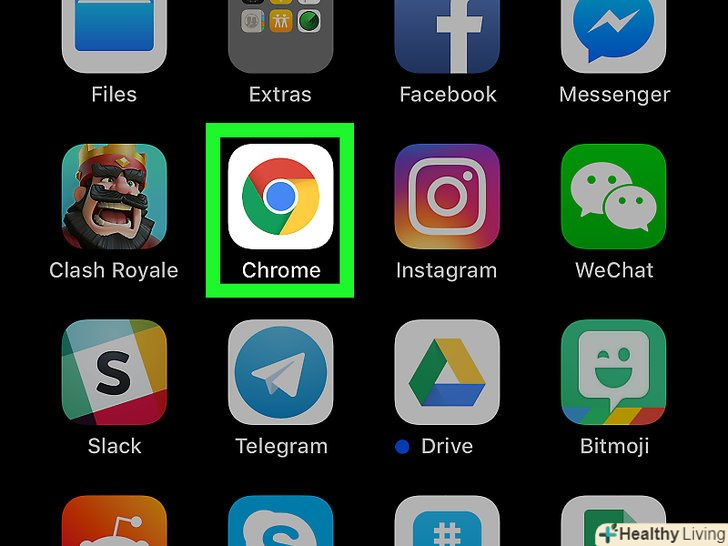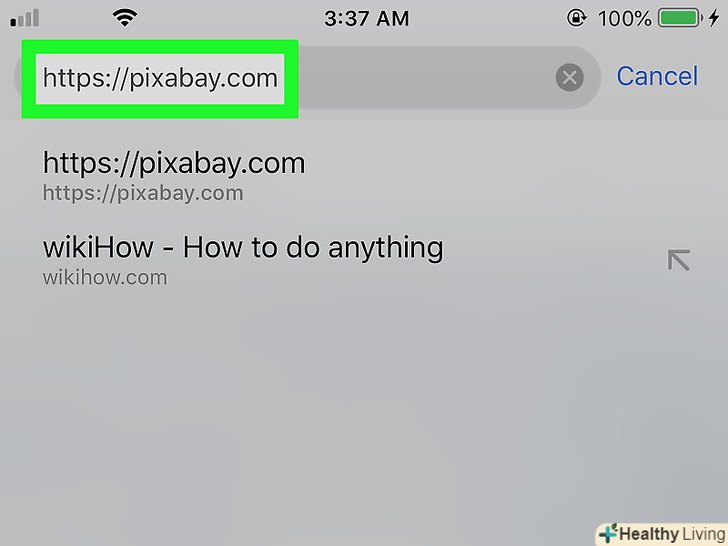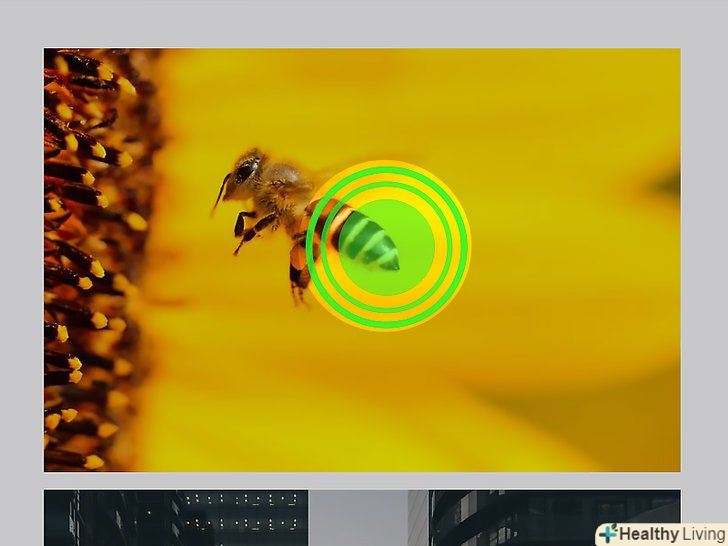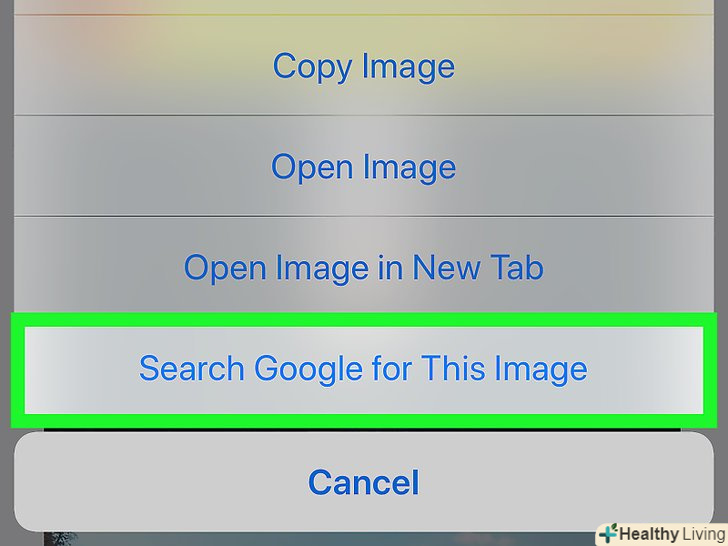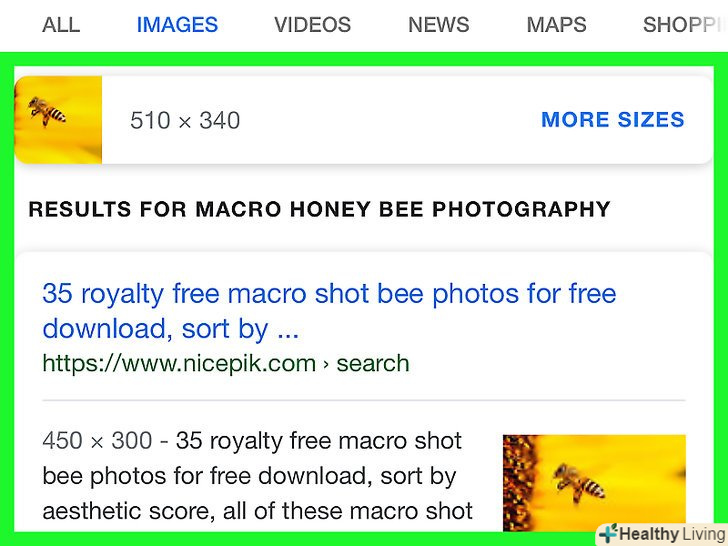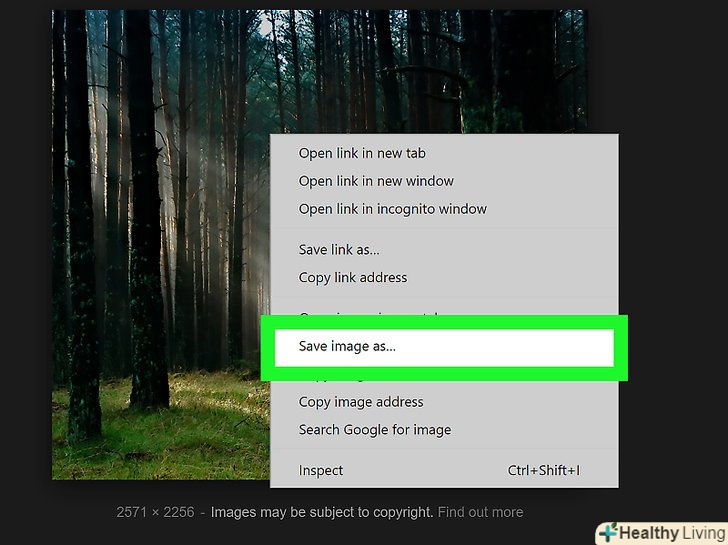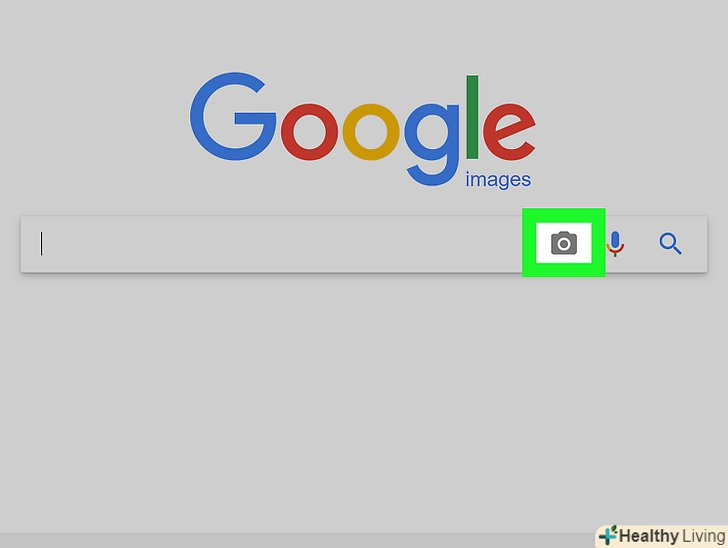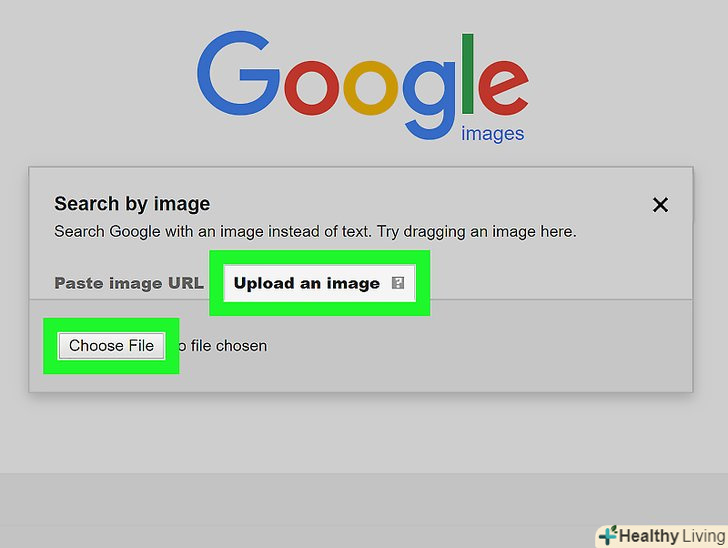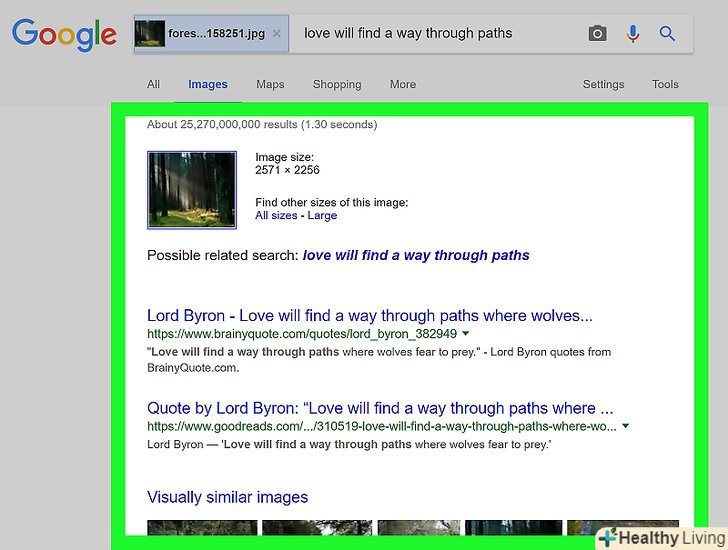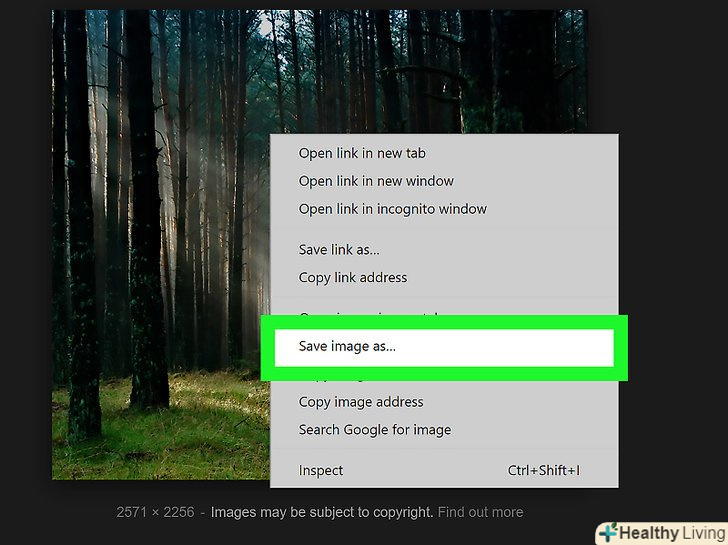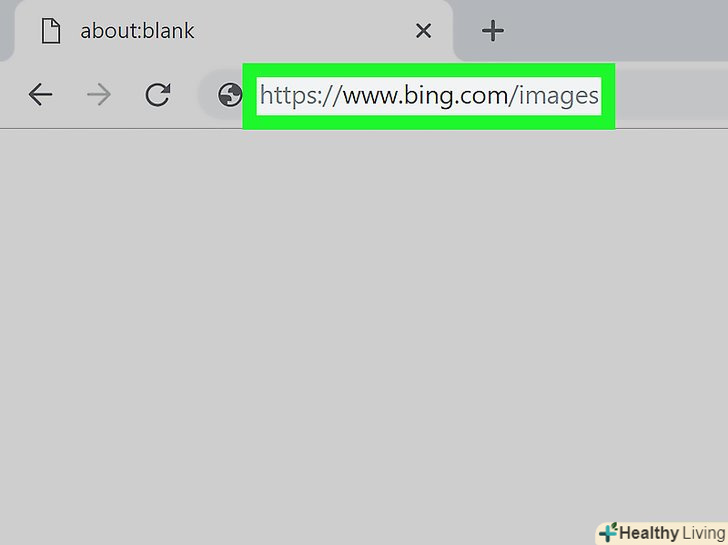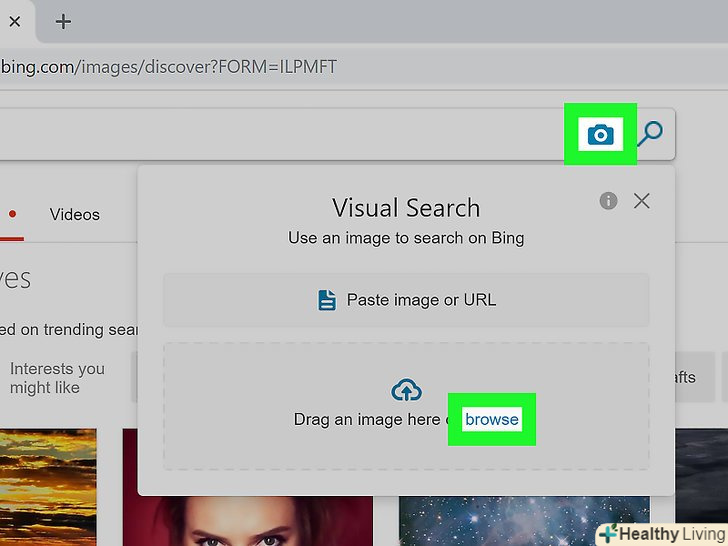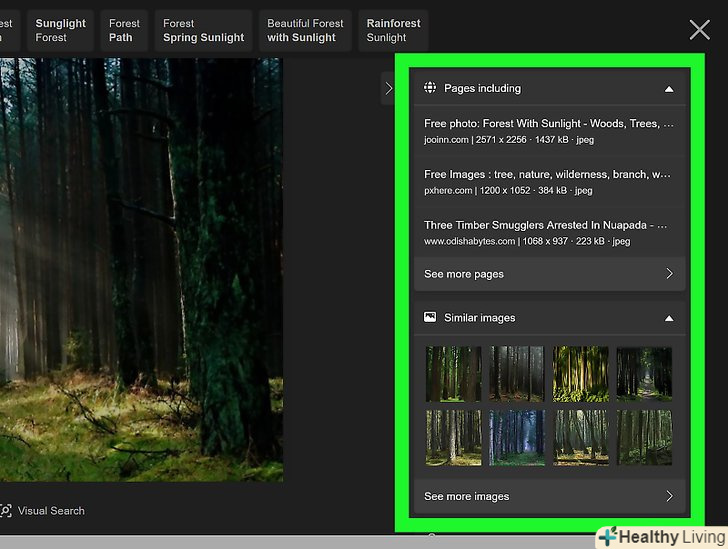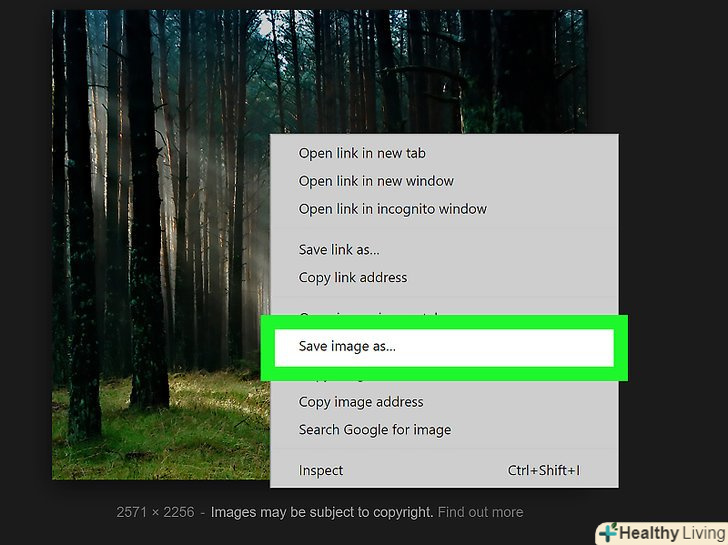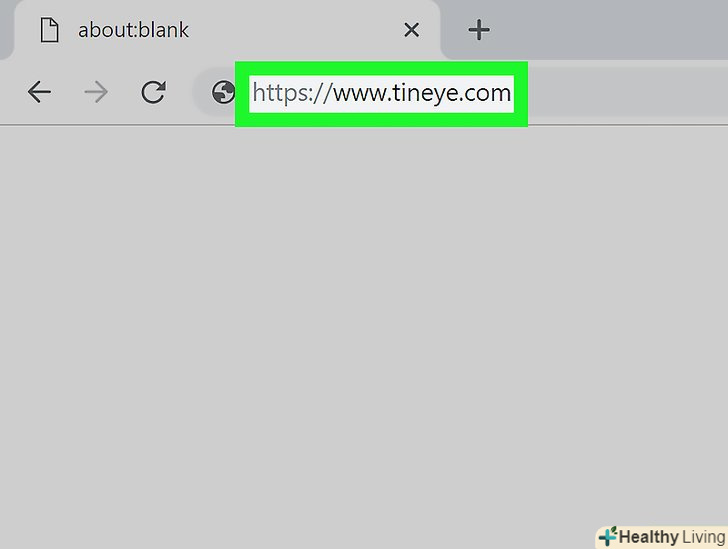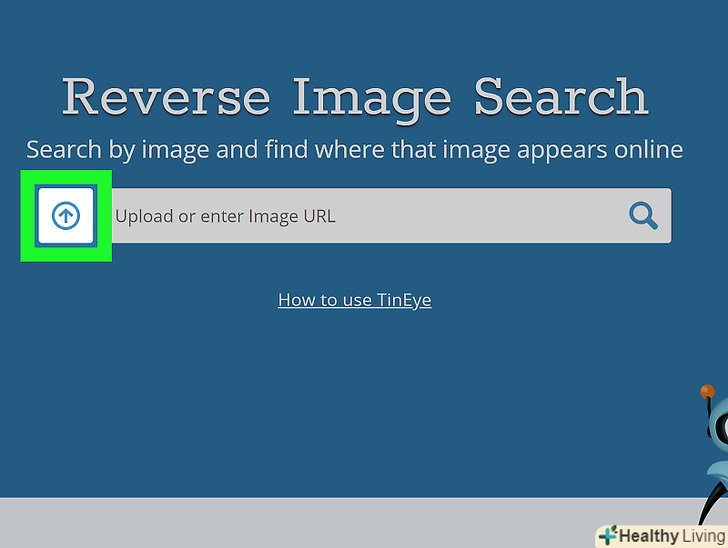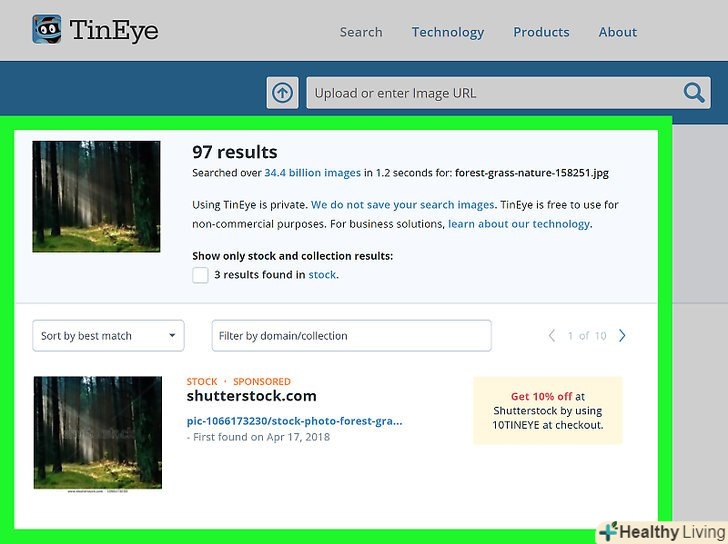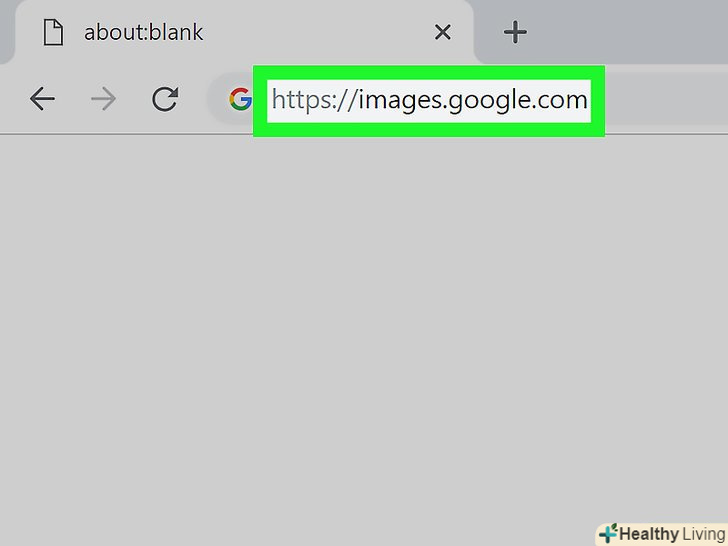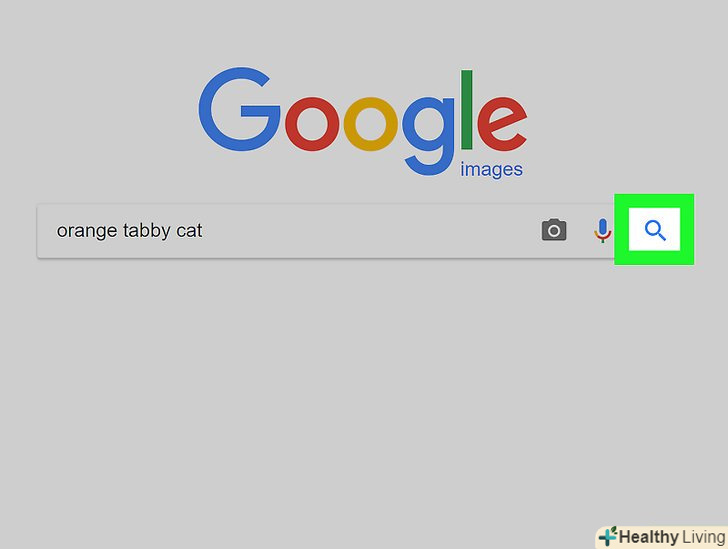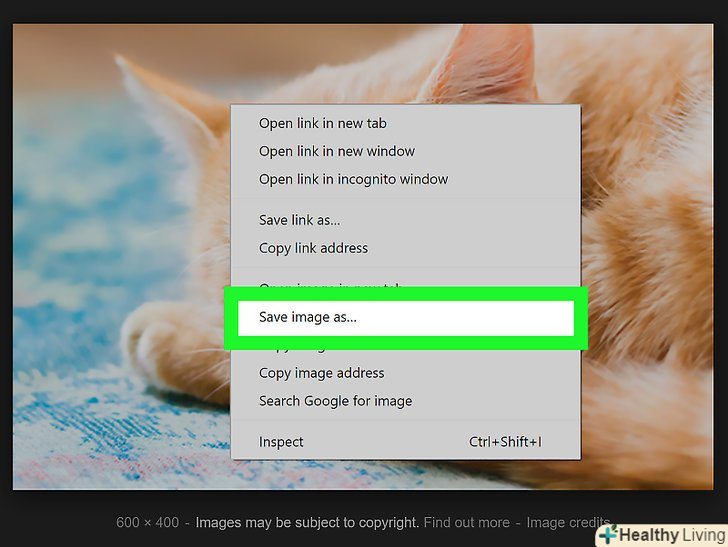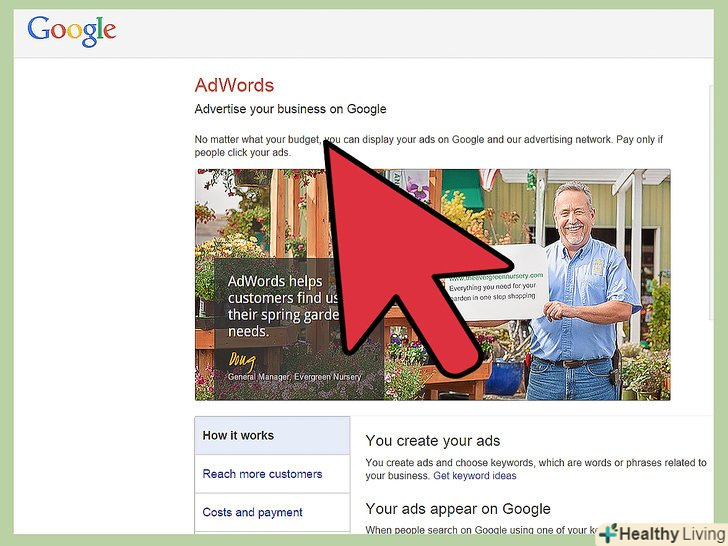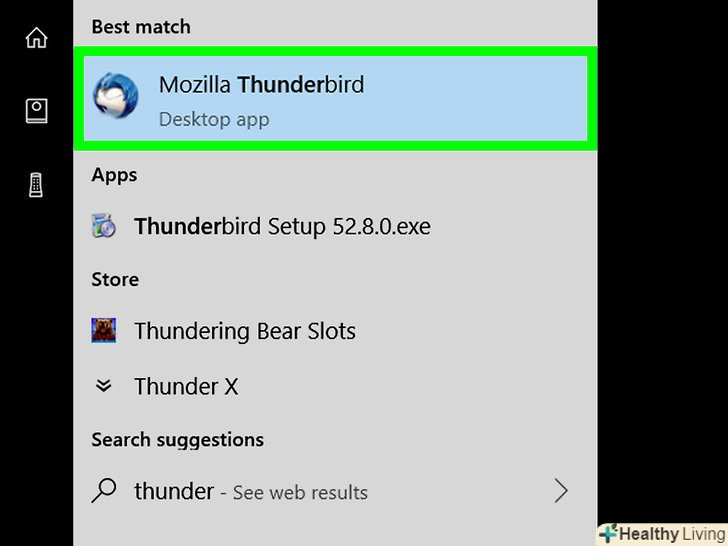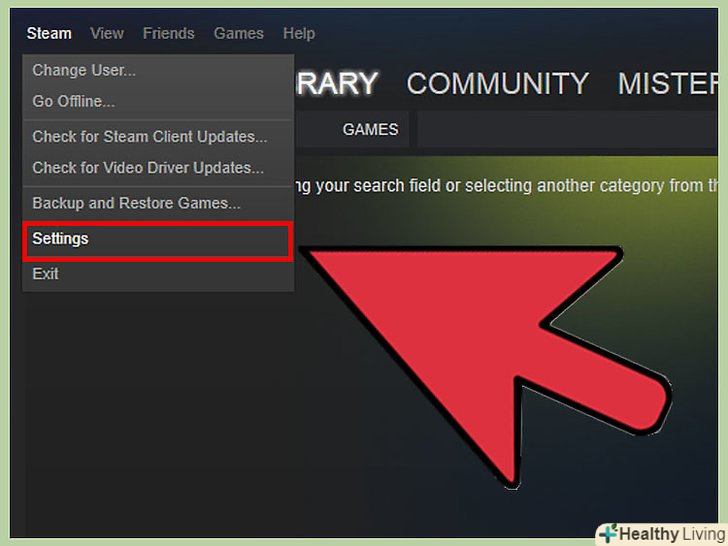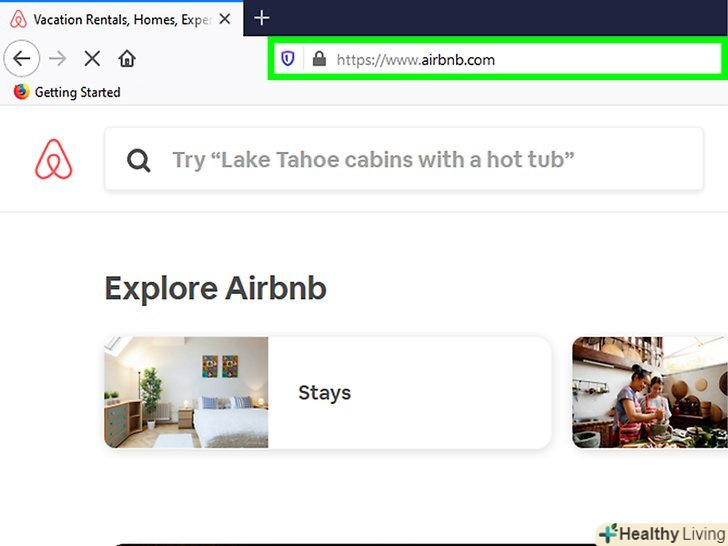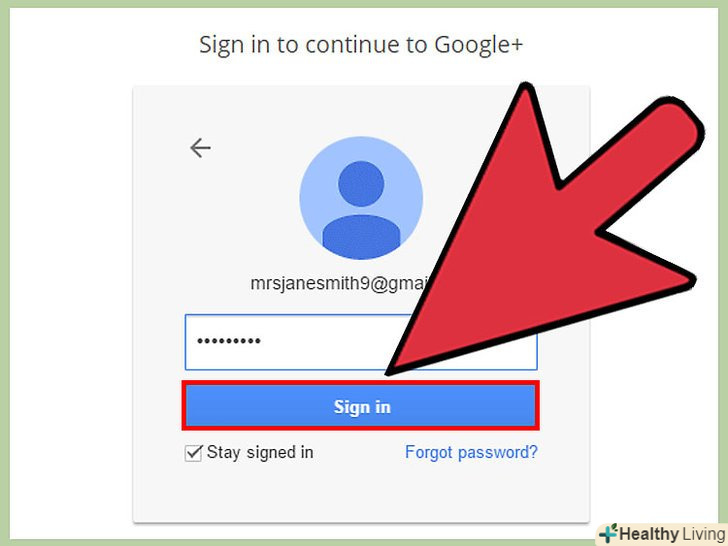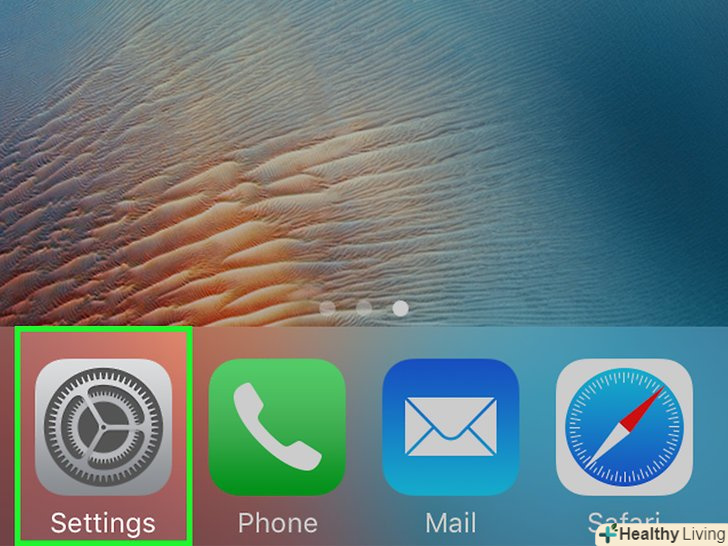Є безліч способів, як знайти зображення в Інтернеті. Ця стаття допоможе знайти потрібну інформацію, використовуючи пошукові слова, вихідне зображення або його адресу.
Кроки
Метод1З 4:
Частина перша: як працюють пошуковики
Метод1З 4:
 Спершу вам потрібно визначитися зі способом пошуку. ви можете використовувати як наявне у вас зображення, так і ключові слова.
Спершу вам потрібно визначитися зі способом пошуку. ви можете використовувати як наявне у вас зображення, так і ключові слова. Пам'ятайте, що пошукові системи в основному покладаються на слова, які пов'язані з зображенням. саме назви зображень допомагають людям легше знайти їх.
Пам'ятайте, що пошукові системи в основному покладаються на слова, які пов'язані з зображенням. саме назви зображень допомагають людям легше знайти їх.- Використовуйте додаткові слова, які конкретизують зображення і пов'язують його з потрібним вам місцем або подією.
- Розшукуючи зображення, пов'язані з іншими країнами, використовуйте місцеві назви. Це допоможе підвищити точність пошуків.
 Візьміть до уваги тимчасову затримку. для появи на перших сторінках пошуку нових зображень зазвичай потрібно 1-2 тижні. Якщо ви шукайте щось нове, то спробуйте перегорнути сторінки пошуку.
Візьміть до уваги тимчасову затримку. для появи на перших сторінках пошуку нових зображень зазвичай потрібно 1-2 тижні. Якщо ви шукайте щось нове, то спробуйте перегорнути сторінки пошуку.
Метод2З 4:
Частина друга: пошукові оператори
Метод2З 4:
 Якщо ви використовуєте пошук за словами, то пошукові оператори можуть значно полегшити його. вони являють собою слова або Символи, які можна додати в запит, щоб обмежити область пошуку.
Якщо ви використовуєте пошук за словами, то пошукові оператори можуть значно полегшити його. вони являють собою слова або Символи, які можна додати в запит, щоб обмежити область пошуку. Використовуйте оператор "And", якщо хочете, щоб результати пошуку містили більше одного слова з пошукового запиту.
Використовуйте оператор "And", якщо хочете, щоб результати пошуку містили більше одного слова з пошукового запиту. Використовуйте оператор "Not" для виключення зображень з певними ключовими словами.
Використовуйте оператор "Not" для виключення зображень з певними ключовими словами. Використовуйте оператор "Or", якщо ви не впевнені, яке з двох слів підходить. Результати пошуку будуть містити в рівній мірі обидва пошукових слова.
Використовуйте оператор "Or", якщо ви не впевнені, яке з двох слів підходить. Результати пошуку будуть містити в рівній мірі обидва пошукових слова. Використовуйте дужки для слів, до яких відноситься шукане зображення. наприклад, обдаровані (дитина or діти).
Використовуйте дужки для слів, до яких відноситься шукане зображення. наприклад, обдаровані (дитина or діти).
Метод3З 4:
Частина третя: використання пошуковиків для зображень
Метод3З 4:
 Виберіть популярний сайт для пошуку зображень. у 2013 до таких ставилися Google.com і Bing.com. зайдіть на вподобаний Вам сайт.
Виберіть популярний сайт для пошуку зображень. у 2013 до таких ставилися Google.com і Bing.com. зайдіть на вподобаний Вам сайт. Натисніть на вкладку «зображення» верхнього меню.
Натисніть на вкладку «зображення» верхнього меню. Якщо ви використовуєте Bing, то промотайте популярні зображення.
Якщо ви використовуєте Bing, то промотайте популярні зображення. Введіть свій пошуковий запит. врахуйте, що пошуковики орієнтуються на назви, заголовки та описи зображень.
Введіть свій пошуковий запит. врахуйте, що пошуковики орієнтуються на назви, заголовки та описи зображень. Переглядайте результати пошуку, поки не знайдете відповідний вам.
Переглядайте результати пошуку, поки не знайдете відповідний вам. Клікніть на зображення.
Клікніть на зображення. Клацніть правою кнопкою по зображенню і збережіть його. Пам'ятайте, що у кожного зображення є власник, і його використання в комерційних цілях може бути заборонено.
Клацніть правою кнопкою по зображенню і збережіть його. Пам'ятайте, що у кожного зображення є власник, і його використання в комерційних цілях може бути заборонено. Виберіть "Переглянути в оригіналі". ви будете перенаправлені на сайт, на якому було розташовано оригінальне зображення.
Виберіть "Переглянути в оригіналі". ви будете перенаправлені на сайт, на якому було розташовано оригінальне зображення.
Метод4З 4:
Частина четверта: Пошук по зображенню
Метод4З 4:
 Помістіть потрібне зображення на робочий стіл або в папку, яку легко знайти. ви також можете використовувати URL зображення.
Помістіть потрібне зображення на робочий стіл або в папку, яку легко знайти. ви також можете використовувати URL зображення. Зайдіть на сайт Google.com. вам потрібна іконка з фотокамерою, яка знаходиться праворуч від поля пошуку.
Зайдіть на сайт Google.com. вам потрібна іконка з фотокамерою, яка знаходиться праворуч від поля пошуку. Натисніть на неї.
Натисніть на неї. Використовуйте посилання на зображення або завантажте зображення зі свого комп'ютера.
Використовуйте посилання на зображення або завантажте зображення зі свого комп'ютера. Натисніть на значок пошуку.
Натисніть на значок пошуку. Перегляньте результати пошуку. спочатку будуть показані деталі зображення, потім сайти з посиланнями на зображення і схожі результати. Виберіть те, що вам найбільш підходить.
Перегляньте результати пошуку. спочатку будуть показані деталі зображення, потім сайти з посиланнями на зображення і схожі результати. Виберіть те, що вам найбільш підходить.
Що вам знадобиться
- зображення
- URL зображення
- пошукові слова
- пошукові оператори
- Google.com
- Bing.com